كيفية تثبيت متجر Google Play على نظام التشغيل Windows 11

لتثبيت متجر Google Play على WSA لتشغيل تطبيقات Android على Windows 11 ، تحتاج إلى تنزيل هذه الأدوات وتشغيل هذه الأوامر.
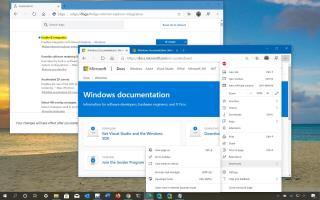
في Microsoft Edge Chromium ، يمكنك تمكين "وضع IE" لاستخدام محرك Internet Explorer لعرض مواقع الويب والخدمات القديمة التي لن تعمل في الإصدار الحديث الجديد من المتصفح.
تم إنشاء وضع Internet Explorer للسماح للمؤسسات بالاستمرار في استخدام مواقع الإنترانت القديمة دون الحاجة إلى استخدام مستعرض آخر أو إعادة تصميم تطبيق الويب ، ولكنه يعمل أيضًا على تحميل مواقع الإنترنت.
إذا كان عليك استخدام مواقع الويب القديمة ، فيمكنك تمكين وضع IE على Microsoft Edge بعدة طرق ، ولكن استخدام إعدادات العلامات ربما يكون أسهل طريقة.
في هذا الدليل ، ستتعرف على خطوات تمكين IE Mode من تحميل مواقع الويب القديمة بشكل صحيح باستخدام محرك عرض Internet Explorer في إصدار Chromium من Microsoft Edge على نظام التشغيل Windows 10 .
لم يعد هذا الخيار متاحًا ، يمكنك الآن تمكين وضع IE على Microsoft Edge باستخدام هذه الخطوات.
كيفية تمكين وضع IE على Microsoft Edge
لتمكين وضع IE على Edge Chromium لمواقع الويب القديمة ، استخدم الخطوات التالية:
افتح Microsoft Edge .
اكتب المسار التالي في شريط العناوين لفتح الإعدادات التجريبية للعلامات في موقع الميزة الجديدة:
edge: // flags / # edge-internet-explorer-Integration
استخدم القائمة المنسدلة "Enable IE Integration" على اليمين وحدد الخيار Enabled .
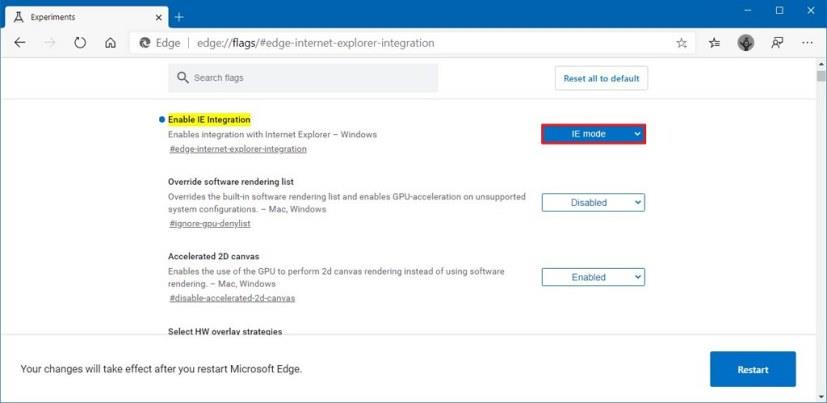
يقوم Microsoft Edge بتمكين خيار تكامل وضع IE
انقر فوق زر إعادة التشغيل .
أغلق المتصفح لتمكين IE Mode على Edge.
انقر بزر الماوس الأيمن فوق زر Microsoft Edge في شريط المهام ، وانقر بزر الماوس الأيمن فوق Microsoft Edge ، وحدد خيار الخصائص .
في حقل "الهدف" ، قم بإلحاق العلامة التالية (بمسافة واحدة) في نهاية مسار الهدف:
- اختبار الوضع
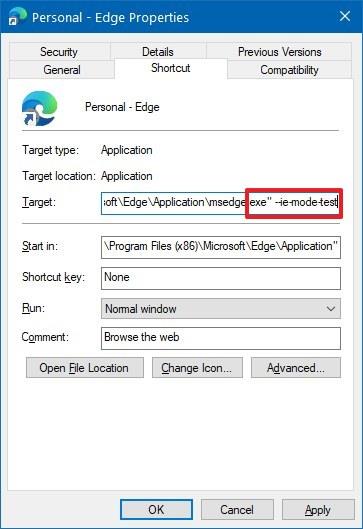
اختصار Microsoft Edge مع علامة اختبار IE Mode
انقر فوق الزر " تطبيق ".
انقر فوق الزر " موافق ".
افتح Microsoft Edge.
انتقل إلى موقع الويب الذي تريد أن تبدأ باستخدام IE Mode.
انقر فوق الزر " الإعدادات والمزيد " (ثلاثي النقاط) في الزاوية العلوية اليمنى.
حدد قائمة المزيد من الأدوات واختر خيار فتح المواقع في وضع Internet Explorer .
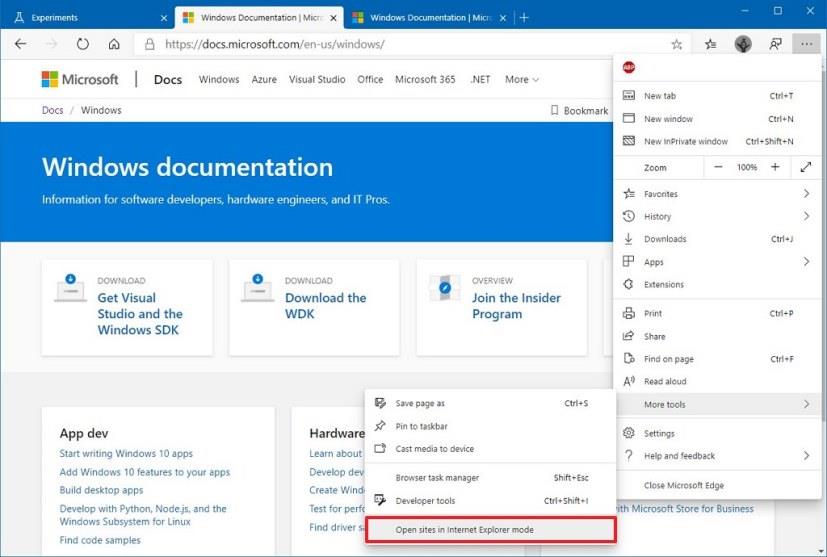
يفتح Microsoft Edge المواقع باستخدام وضع Internet Explorer
بمجرد إكمال الخطوات ، سيعرض Chromium Edge كل موقع ويب في علامة التبويب باستخدام وضع IE.
عند فتح المتصفح ، ستتلقى "أنت تستخدم علامة سطر أوامر غير مدعومة –ie-mode-test. الرسالة تشكل مخاطر الاستقرار والأمان "، لكن الميزة ستعمل. ومع ذلك ، فهذه ليست الطريقة التي تريد تكوين المتصفح للاستخدام اليومي. يجب عليك استخدام هذه الإعدادات فقط لأغراض الاختبار.
إذا كنت تريد تجنب هذه الرسالة ، فأنت بحاجة إلى تكوين وضع IE في إصدار Chromium من Microsoft Edge باستخدام نهج المجموعة مع هذا الدليل .
لتثبيت متجر Google Play على WSA لتشغيل تطبيقات Android على Windows 11 ، تحتاج إلى تنزيل هذه الأدوات وتشغيل هذه الأوامر.
في نظام التشغيل Windows 11 ، لإصلاح مشكلات القرص الصلب ، قم بتشغيل أداة فحص القرص في File Explorer ، أو chkdsk في موجه الأوامر ، أو Repair-Volume في PowerShell.
استخدم هذه الخطوات السهلة لتجاوز متطلبات TPM 2.0 لنظام التشغيل Windows 11 لمتابعة التثبيت دون أن يتعذر على هذا الكمبيوتر تشغيل خطأ Windows 11.
يمكن أن يتذكر Windows 11 موقع النافذة بناءً على اتصال الشاشة ، وهنا كيفية تمكين الميزة أو تعطيلها.
في نظام التشغيل Windows 10 ، يمكنك الآن تغيير حرف محرك الأقراص للقسم باستخدام الإعدادات. إليك كيفية استخدام USB أو محرك خارجي أو محرك ثانوي.
يمكن لنظام التشغيل Windows 10 الآن إظهار درجة حرارة محركات الأقراص الثابتة الداخلية ، وإليكم كيفية التحقق من المعلومات باستخدام إدارة الأقراص ووحدات التخزين.
يمكنك إعادة تعيين تطبيق إعدادات Windows 10 بطريقتين ، إذا لم يكن يعمل ، فلن يفتح ، أو يستمر في التعطل ، أو مشكلة أخرى. إليك الطريقة.
لعمل نسخة احتياطية من السجل على Windows 11 ، استخدم استعادة النظام لإنشاء نقطة استعادة أو تصدير قاعدة البيانات باستخدام محرر التسجيل. إليك الطريقة.
في Windows 11 ، لتغيير المنطقة الزمنية ، انتقل إلى الإعدادات> الوقت واللغة> التاريخ والوقت وقم بتغيير إعدادات الوقت. المزيد هنا.
في نظام التشغيل Windows 11 ، لإصلاح مشكلات Ethernet ، افتح الإعدادات> الشبكة والإنترنت> إعدادات الشبكة المتقدمة وانقر فوق إعادة تعيين الشبكة.
لتحميل تطبيقات Android على Windows 11 بسرعة ، قم بتثبيت تطبيق WSATools ، وحدد ملف apk وانقر فوق زر التثبيت. بسيط.
يعد Macrium Reflect أداة رائعة لاستنساخ محرك الأقراص سواء كنت تقوم باستبدال محرك أقراص ثابتة لمحرك أقراص صلبة SSD أو إنشاء نسخة احتياطية كاملة. إليك كيفية استخدامه.
إذا ظهر Night light لنظام التشغيل Windows 10 باللون الرمادي ، يمكنك حل هذه المشكلة بسرعة عن طريق إعادة تعيين إعداداته يدويًا - إليك كيفية القيام بذلك.
في نظام التشغيل Windows 10 ، يشير الخطأ 0xC1900200 - 0x20008 و 0xC1900202 - 0x20008 إلى أن جهاز الكمبيوتر الخاص بك لا يلبي الحد الأدنى من المتطلبات. تحقق من إصلاح المشكلة
لتمكين Windows 11 Auto HDR للألعاب ، انتقل إلى الإعدادات> النظام> العرض> HDR ، وقم بتشغيل استخدام HDR و Auto HDR.
للوصول إلى مجلد شبكة مشترك على Windows 11 ، انتقل إلى File Explorer> Network> Computer name ، والمصادقة ، والوصول إلى المجلد المشترك.
من السهل تثبيت XAMPP لنظام التشغيل Windows 10 ، لكنك تحتاج إلى معرفة كيفية تكوين Apache و phpMyAdmin لجعل كل شيء يعمل بشكل صحيح.
يتيح لك Windows 10 نقل شريط المهام إلى أي جانب (أسفل ، وأعلى ، ويسار ، ويمين) من الشاشة ، وإليك طريقتان للقيام بذلك.
يتيح لك Windows 10 تغيير صور خلفية سطح المكتب من الخلفية والسمات ومستكشف الملفات. يمكنك حتى تعيين الصور لكل شاشة. إليك الطريقة.
نعم ، يمكنك تمكين أو تعطيل تخطيطات Snap على Windows 11 من صفحات إعدادات تعدد المهام ، وهنا كيفية القيام بذلك.
مع هاتف Galaxy S22، يمكنك بسهولة تمكين أو تعطيل التدوير التلقائي للشاشة لتحسين تجربة الاستخدام.
إذا كنت ترغب في معرفة ما الذي حذفته سابقًا أو الإجابة عن كيفية مشاهدة التغريدات المحذوفة على Twitter، فهذا الدليل مناسب لك. اقرأ المدونة لتجد إجابتك.
هل سئمت من جميع القنوات التي اشتركت فيها؟ تعرف على كيفية إلغاء الاشتراك في جميع قنوات اليوتيوب مرة واحدة بسهولة وفاعلية.
هل تواجه مشاكل في استقبال أو إرسال الرسائل النصية على هاتف Samsung Galaxy؟ إليك 5 طرق فعالة لإعادة ضبط إعدادات الرسائل على Samsung.
إذا بدأ جهاز Android الخاص بك في الشحن الاحتياطي تلقائيًا، اتبع هذه الخطوات الفعالة لتعطيل هذه الميزة وإصلاح المشكلة بسهولة.
تعرف على كيفية تغيير اللغة ونغمة الصوت في تطبيق Bixby Voice بسهولة، واكتشف خطوات بسيطة لتحسين تجربتك مع مساعد Samsung الصوتي الذكي.
تعلم كيفية دفق Zoom Meeting Live على Facebook Live و YouTube بشكل سهل وفعال. خطوات تفصيلية ومتطلبات أساسية لتتمكن من بث اجتماعاتك مباشرة.
هل تواجه مشكلة في إرفاق الملفات في Gmail؟ نوضح لك 8 حلول فعّالة لمساعدتك في حل هذه المشكلة وإرسال ملفاتك بسلاسة.
هل تريد العثور على شخص محدد على Telegram؟ فيما يلي 6 طرق سهلة يمكنك استخدامها للبحث عن الأشخاص على Telegram بسهولة ويسر.
استمتع بمشاهدة مقاطع فيديو YouTube بدون إعلانات مع هذه الطرق الفعالة.



























